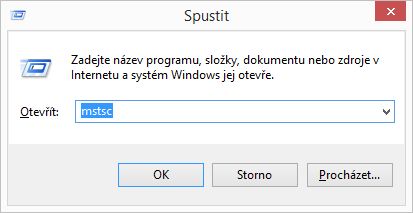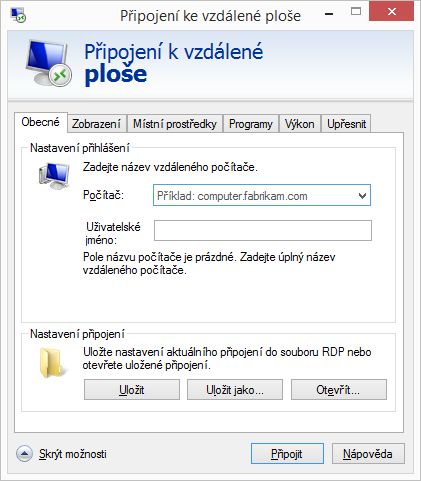Jak se připojit k serveru
Připojení k serverovému PC z klientského PC (na kterém běží Windows) je realizováno pomocí aplikace Připojení ke vzdálené ploše – program mstsc.
Pozn: Pro připojení z Linuxu, Mac OS nebo Androidu si můžete stáhnout klienta pro Váš operační systém.
Nastavení připojení z Windows
Na klientském PC zvolíte tlačítko Start, dále pak Spustit a do okénka zadáte příkaz mstsc a kliknete na OK.
Otevře se dialog pro připojení ke vzdálené ploše.
Zde zadáváte dva nejdůležitější údaje: IP adresu serveru (do kolonky Počítač) a uživatelské jméno, pod kterým se k serveru přihlašujete.
IP adresa
IP adresa záleží na tom, jak máte server „viditelný“ na internetu.
- Buď máte na serveru veřejnou IP adresu, pak na klientském PC zadáváte veřejnou IP adresu serveru.
- Nebo máte nastaveno přesměrování portů na routeru, pak na klientském PC zadáváte IP adresu routeru.
- Nebo máte vytvořenou VPN mezi serverem a klientem, pak na klientském PC zadáváte IP adresu serveru.
Všechny možnosti jsou podrobněji popsány v samostatném článku.
Uživatelské jméno
Zde zadáváte uživatelské jméno uživatele, který je vytvořen na serveru, a pod kterým se na server připojujete. Popis nastavení uživatelů je opět v samostatném článku.
Další možnosti
Přihlašovací dialog obsahuje i další možnosti, jako např. uložení nastavených údajů, nastavení rozlišení na vzdálené ploše, nastavení spouštěného programu po přihlášení atd.
Alternativou pro standardní přihlašovací dialog na vzdálenou plochu je použití aplikace TSX RemoteApp, která je zdarma součástí Terminal serveru Standard a Profesional. Tato aplikace nabízí větší možnosti nastavení, umožňuje zobrazení pouze jedné konkrétní vzdálené aplikace místo celé Windows plochy, obsahuje správu vzdálených připojení a další funkce.
Další klienti Windows pro připojení ke vzdálené ploše
Pokud máte Windows XP nebo Vista, můžete si stáhnout aktualizace programu pro připojení ke vzdálené ploše: